La barra d’adreces del navegador conté una llista dels recursos d’Internet més visitats o visitats amb més freqüència. Potser voldríeu eliminar alguns elements d'aquesta llista o fins i tot la llista completa de llocs per certs motius. I això es pot fer en qualsevol dels navegadors. A Opera, aquest procediment sembla una mica complicat.
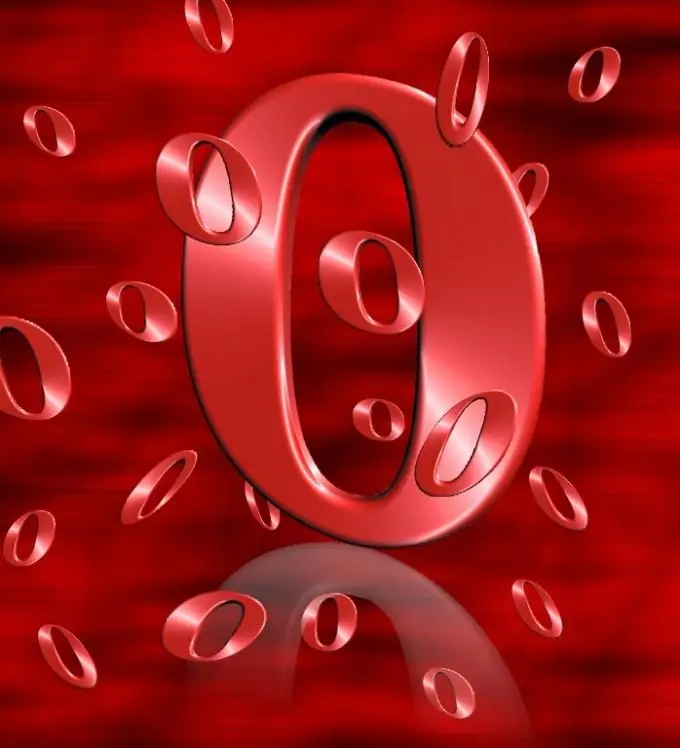
Instruccions
Pas 1
Determineu vosaltres mateixos què voleu suprimir exactament: tot l'historial de visites al lloc o només alguns portals d'Internet de la llista, ja que si elimineu parcialment posicions, els llocs anteriors ocuparan el lloc de la llista de visites. Les darreres 200 adreces es guarden per defecte.
Pas 2
Obriu el menú del navegador Opera. Aneu a la configuració del programa, seleccioneu "Suprimeix dades personals". Al quadre de diàleg que s’obre, obriu el menú desplegable replegat de paràmetres detallats per seleccionar els tipus de dades que voleu suprimir.
Pas 3
Seleccioneu "Suprimeix l'historial de navegació" al quadre de diàleg que apareix. Per iniciar el procediment, feu clic a "D'acord". Després, la llista de menú desplegable quedarà buida i començarà a omplir-se automàticament, tret que modifiqueu el mode a la configuració del sistema.
Pas 4
Si no podeu eliminar llocs de la llista de la manera anterior o simplement voleu utilitzar una altra manera per esborrar l'historial de navegació, obriu la secció "Configuració" al menú principal del navegador. Seleccioneu el primer element de la part superior: "Configuració general". També podeu utilitzar la drecera de teclat CTRL + F12 per ometre els passos anteriors. Al menú de configuració aparegut apareixerà una pestanya addicional "Avançat", on hi haurà una llista de seccions. Seleccioneu l'element "Historial" i premeu el botó "Esborra", i després se suprimirà completament la llista.
Pas 5
A la mateixa secció del menú, configureu els paràmetres per desar més dades sobre les visites a les pàgines: podeu establir un nombre determinat de llocs emmagatzemats a la memòria o podeu prohibir completament desar l'historial. Tingueu en compte que el propòsit d’aquesta llista és per a la vostra comoditat, de manera que si desactiveu la funció de gravació de l’historial, deseu els recursos que visiteu i us interessin als marcadors del navegador.






